วิธีเพิ่มแถบข้อผิดพลาดแนวนอนใน excel
บางครั้งคุณอาจต้องการเพิ่มแถบข้อผิดพลาดแนวนอนลงในแผนภูมิใน Excel
บทช่วยสอนนี้แสดงตัวอย่างทีละขั้นตอนของวิธีสร้างแผนภูมิต่อไปนี้พร้อมแถบข้อผิดพลาดแนวนอนใน Excel:
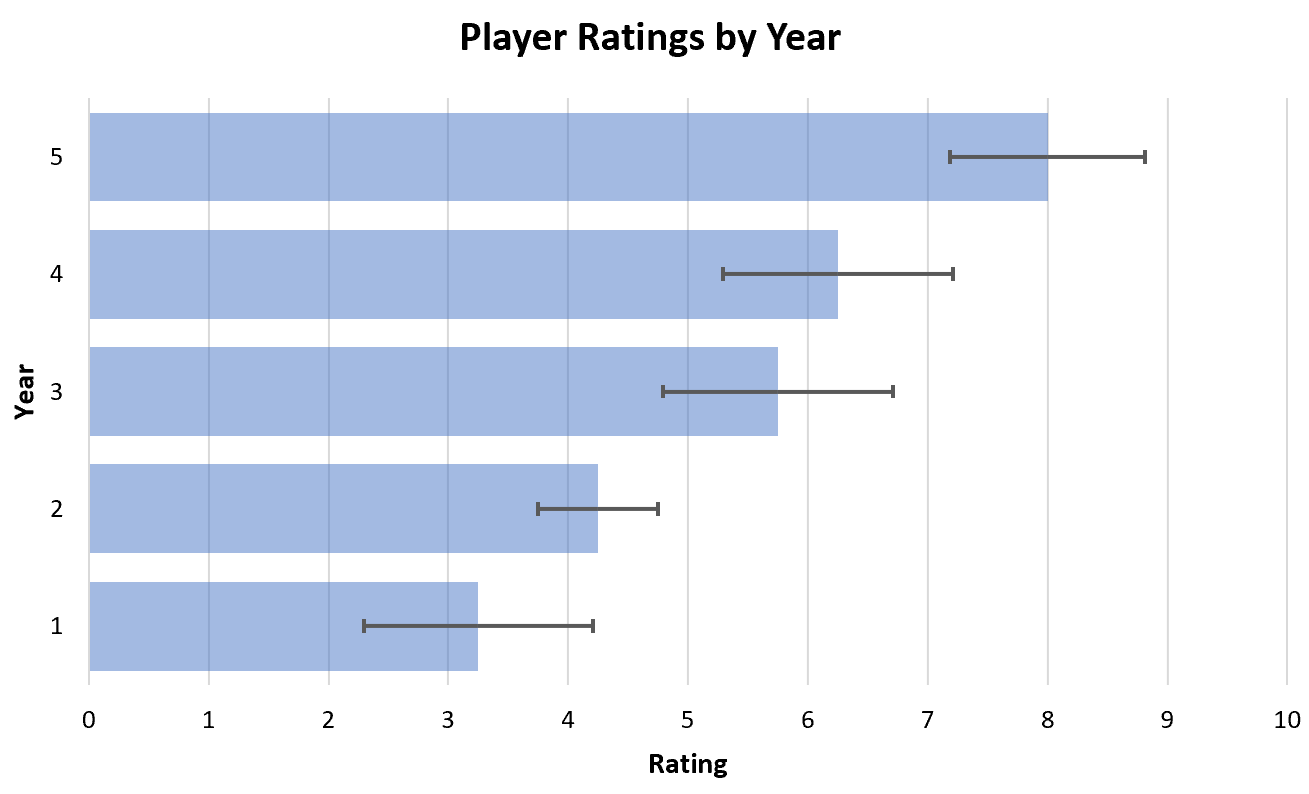
ไปกันเถอะ!
ขั้นตอนที่ 1: ป้อนข้อมูล
ขั้นแรก เรามาสร้างชุดข้อมูลต่อไปนี้ที่แสดงให้เห็นว่านักวิเคราะห์กีฬาต่างๆ จัดอันดับนักบาสเกตบอลคนใดคนหนึ่งในช่วงห้าปีแรกในลีกอย่างไร:
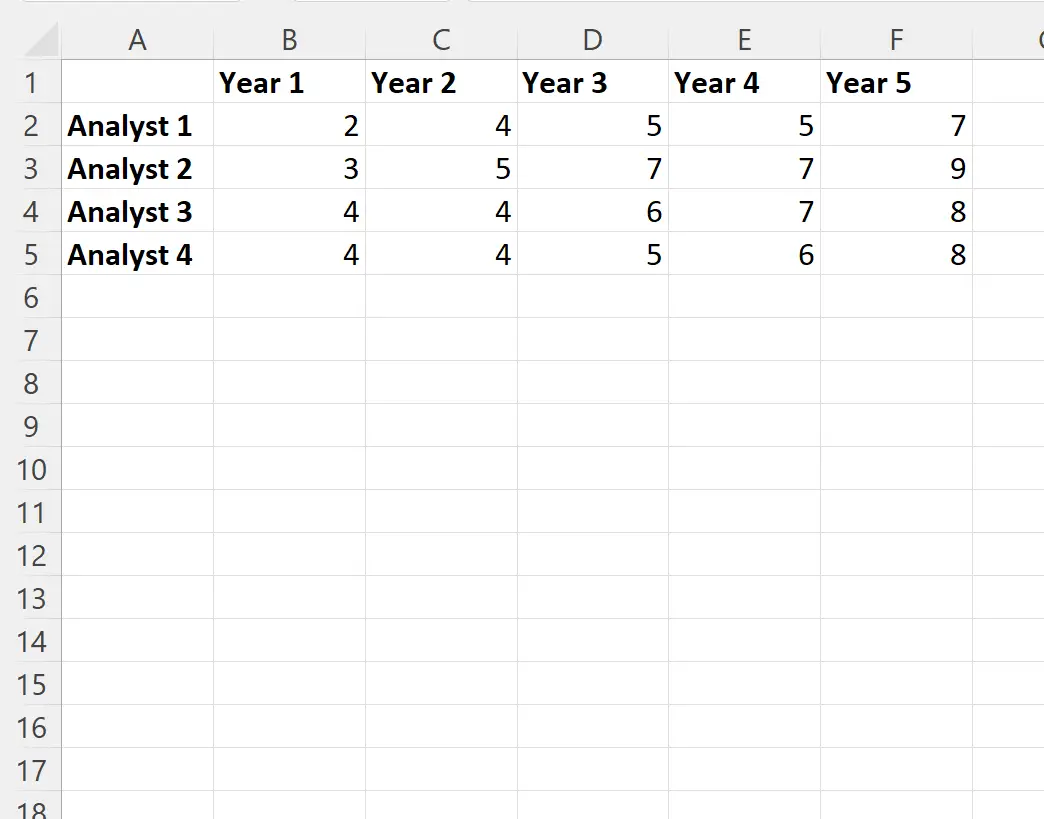
ขั้นตอนที่ 2: คำนวณค่าเฉลี่ยและส่วนเบี่ยงเบนมาตรฐาน
จากนั้นพิมพ์สูตรต่อไปนี้ในเซลล์ B6 และ B7 เพื่อคำนวณค่าเฉลี่ยและส่วนเบี่ยงเบนมาตรฐานของค่าในแต่ละปี:
- B6: = ค่าเฉลี่ย (B2: B5)
- B7: =STDEV(B2: B5)
จากนั้นเราสามารถคลิกและลากแต่ละสูตรเหล่านี้ไปทางขวาเพื่อคำนวณค่าเฉลี่ยและส่วนเบี่ยงเบนมาตรฐานของค่าในแต่ละปี:
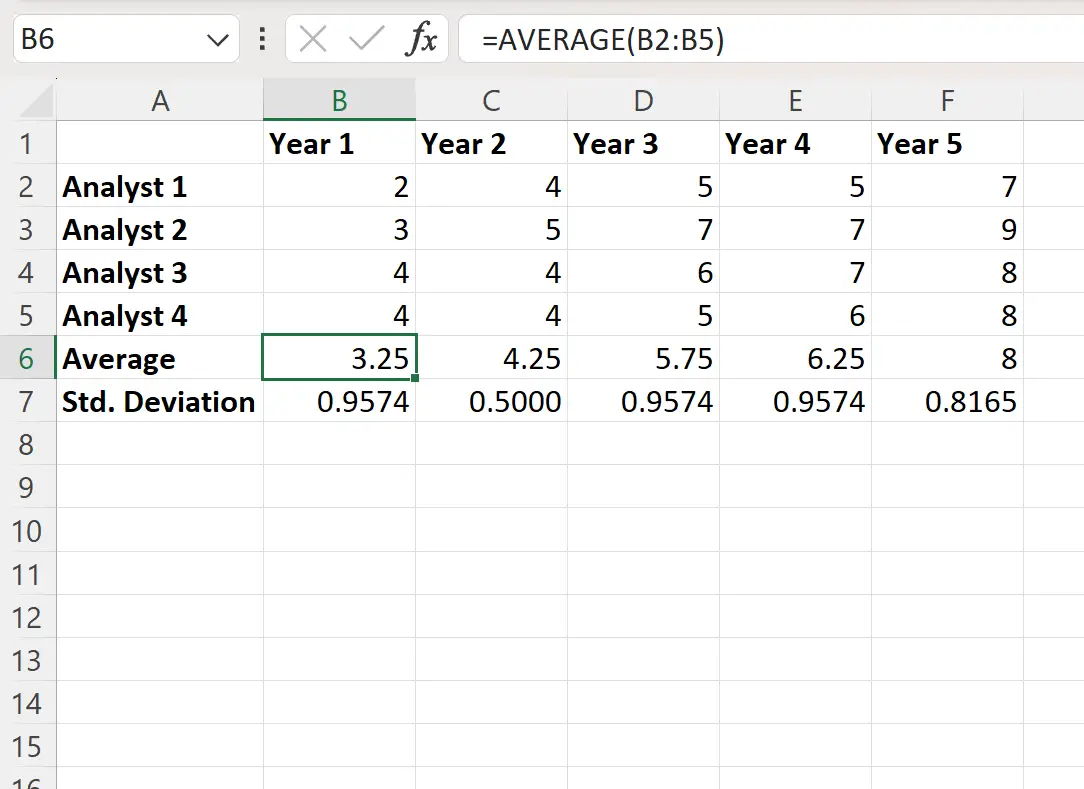
ขั้นตอนที่ 3: แทรกแผนภูมิแท่งแนวนอน
ถัดไป ไฮไลต์ช่วงเซลล์ B6:F6 จากนั้นคลิกแท็บแทรกที่ ริบบิ้น ด้านบน จากนั้นคลิกไอคอนที่เรียกว่า แถบ 2D ในกลุ่ม แผนภูมิ
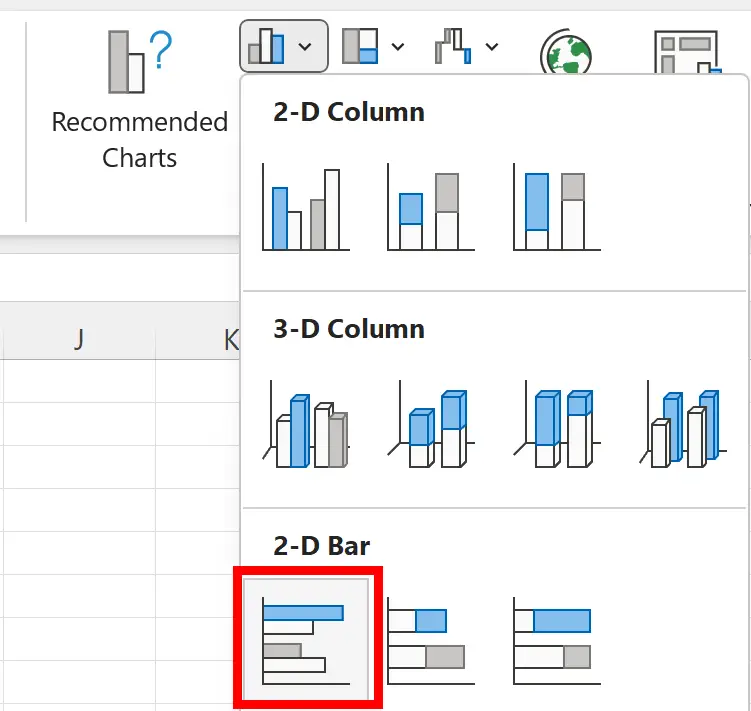
แผนภูมิแท่งแนวนอนต่อไปนี้จะถูกสร้างขึ้นเพื่อแสดงอันดับผู้เล่นโดยเฉลี่ยในแต่ละห้าปี:
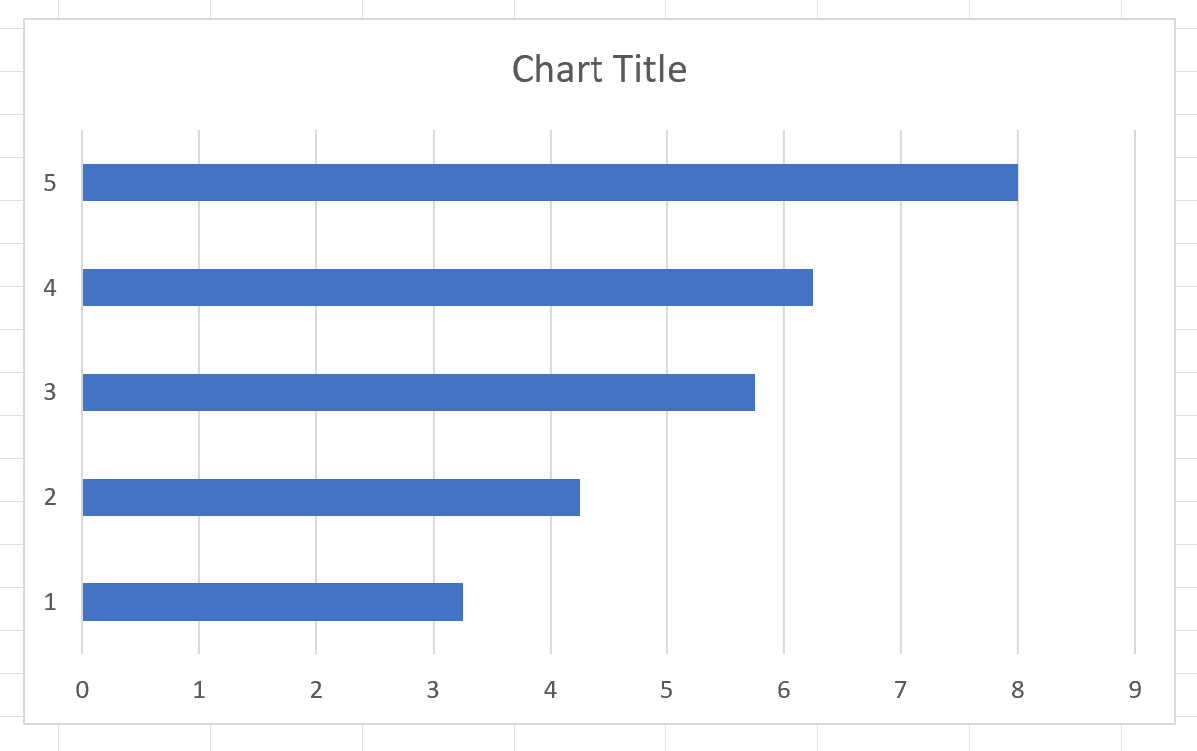
ขั้นตอนที่ 4: เพิ่มแถบข้อผิดพลาดแนวนอน
จากนั้นคลิกที่ใดก็ได้บนแผนภูมิ จากนั้นคลิกเครื่องหมายบวกสีเขียวเล็กๆ ที่มุมขวาบนของแผนภูมิ
จากนั้นทำเครื่องหมายที่ช่องถัดจาก แถบข้อผิดพลาด เพื่อเพิ่มแถบข้อผิดพลาดแนวนอนให้กับแต่ละแถบ:
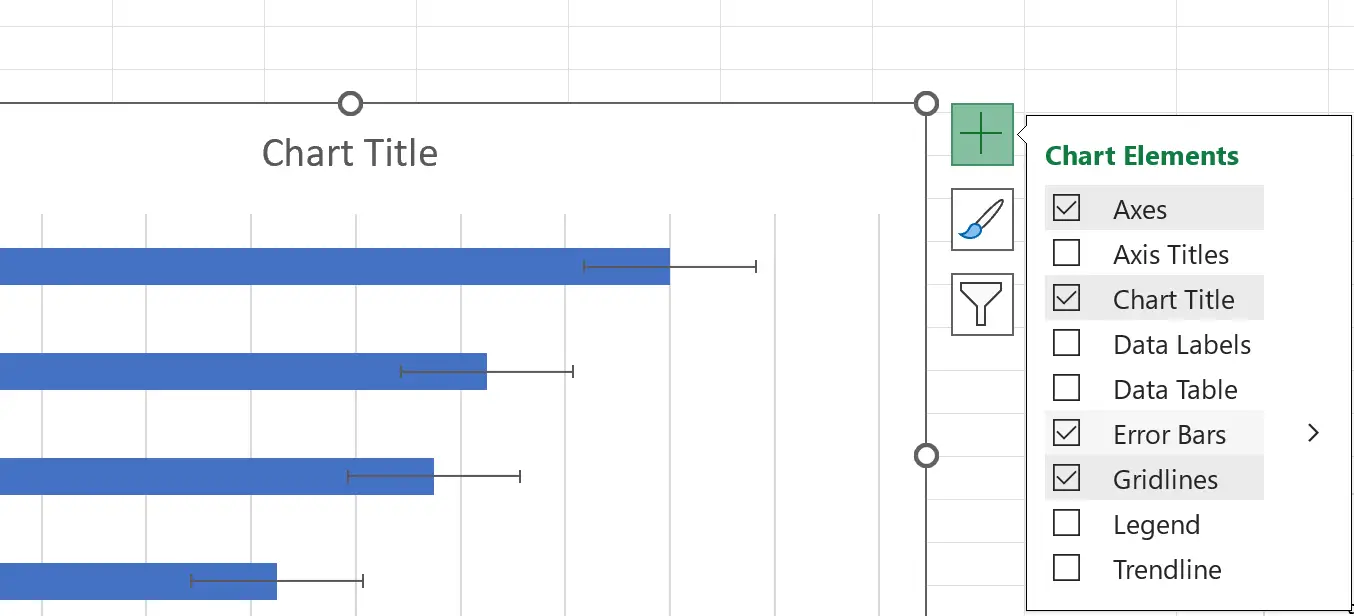
จากนั้น คลิกแถบข้อผิดพลาดแนวนอนแถบใดแถบหนึ่งเพื่อแสดงแผง แถบข้อผิดพลาดรูปแบบ ที่ด้านขวาของหน้าจอ
จากนั้นคลิก Custom จากนั้นคลิกปุ่มที่มีข้อความ Specify Value :
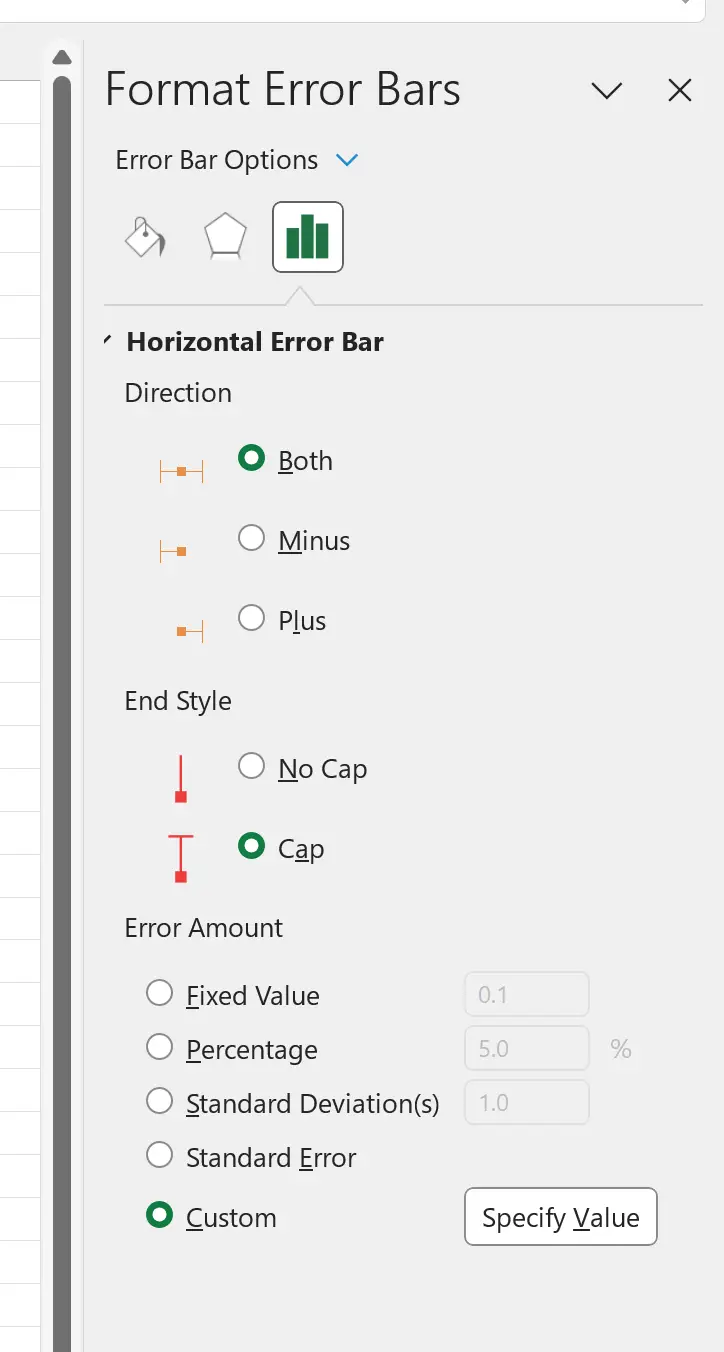
ในหน้าต่างใหม่ที่ปรากฏขึ้น ให้พิมพ์ =Sheet1!$B$7:$F$7 สำหรับกล่อง ค่าข้อผิดพลาดเชิงบวก และ ค่าข้อผิดพลาดเชิงลบ :
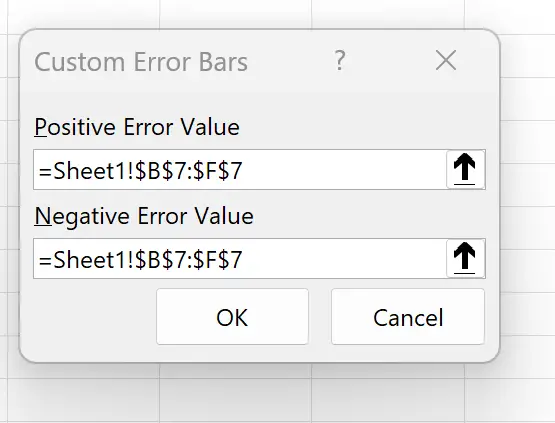
เมื่อคุณคลิก ตกลง แถบข้อผิดพลาดแนวนอนจะถูกเพิ่มลงในแต่ละแถบในแผนภูมิเพื่อแสดงค่าเบี่ยงเบนมาตรฐานของเกรดในแต่ละปี:
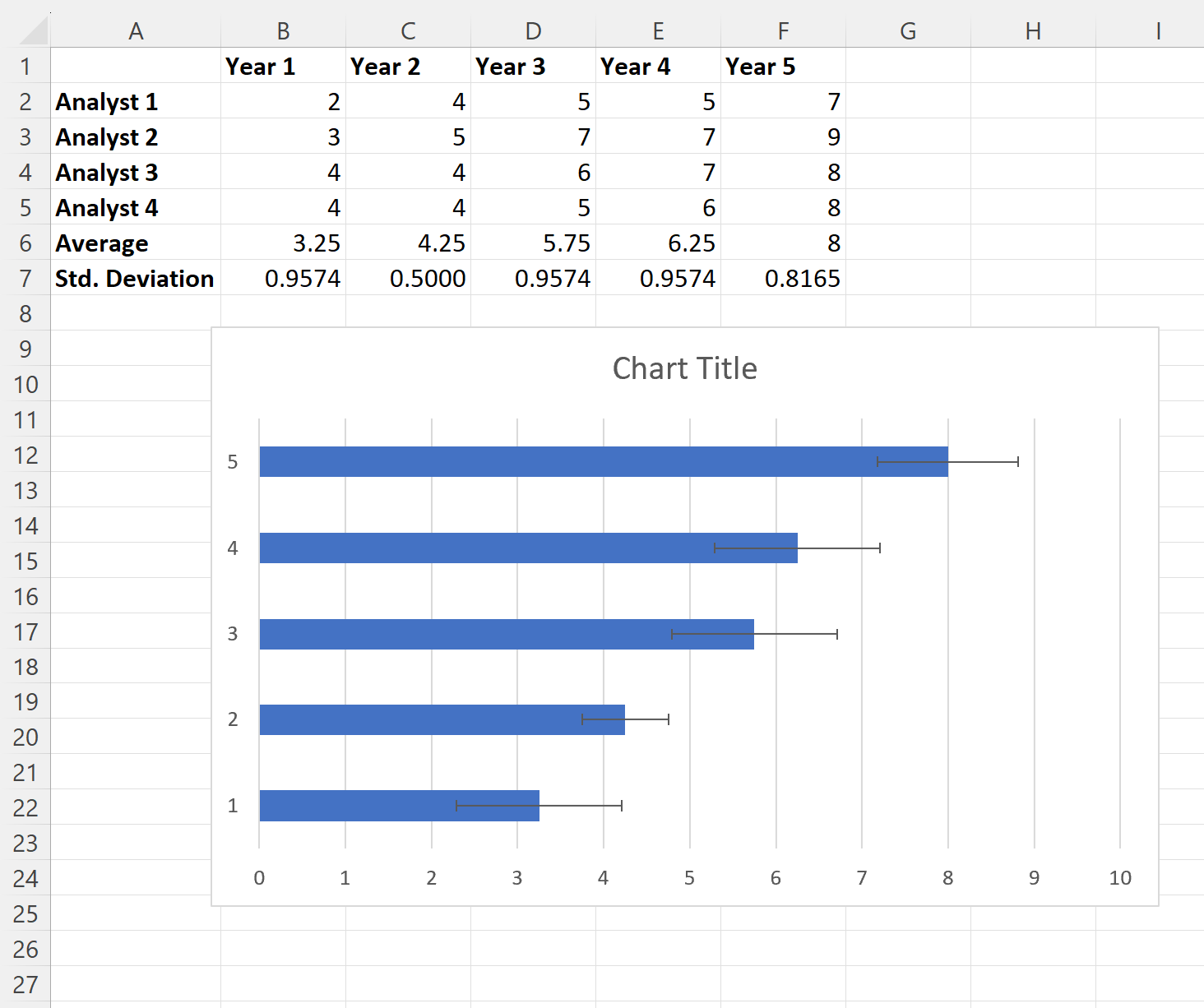
ยิ่งแถบข้อผิดพลาดกว้างขึ้น คะแนนก็จะแตกต่างกันไปในแต่ละปีมากขึ้น
เช่น ค่าเบี่ยงเบนมาตรฐานของเกรดปี 1 คือ 0.9574 และค่าเบี่ยงเบนมาตรฐานของเกรดปี 2 คือ 0.5
สิ่งนี้อธิบายว่าทำไมแถบข้อผิดพลาดแนวนอนในปีแรกจึงกว้างเกือบสองเท่าในปีที่สอง
ขั้นตอนที่ 5: ปรับแต่งแผนภูมิ (ไม่บังคับ)
คุณสามารถเพิ่มชื่อเรื่อง ปรับแต่งสี ลบเส้นตาราง ปรับความกว้างของแถบข้อผิดพลาด และเพิ่มป้ายกำกับแกนเพื่อทำให้พล็อตเรื่องอ่านได้ง่ายขึ้น
โครงเรื่องสุดท้ายอาจมีลักษณะดังนี้:
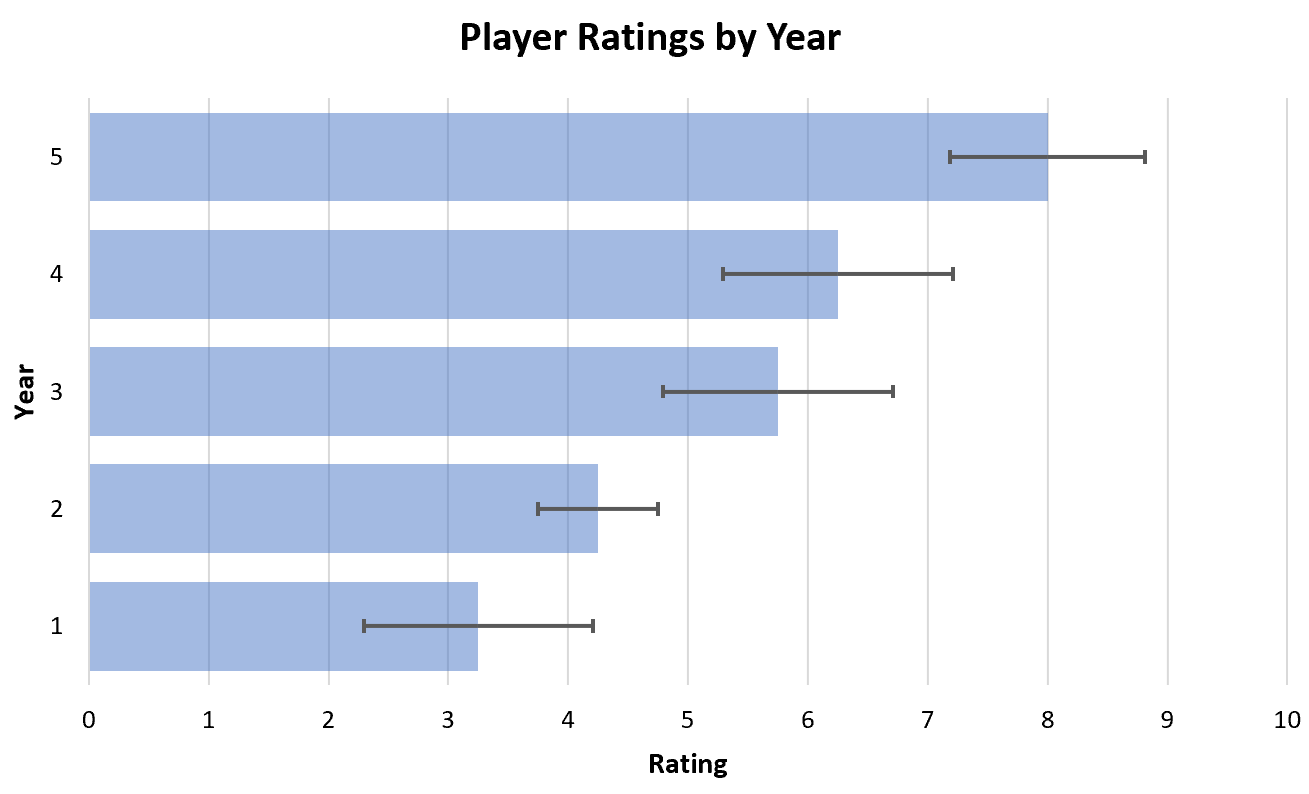
แหล่งข้อมูลเพิ่มเติม
บทช่วยสอนต่อไปนี้อธิบายวิธีการทำงานทั่วไปอื่นๆ ใน Excel:
วิธีเพิ่มเส้นเฉลี่ยลงในแผนภูมิแท่งใน Excel
วิธีสร้างรูปหลายเหลี่ยมความถี่ใน Excel
วิธีเพิ่มเส้นแนวนอนลงใน Scatterplot ใน Excel